PS怎么调节图片透明度?
更新时间:2023-05-10 21:14:29
PS 作为一款功能强大的图片编辑工具,提供了多种图片编辑效果,就比如“图片透明”效果。通过调节图片的透明度,来改变图片的表达效果。但也正是由于 PS 功能强大,其操作步骤也相对复杂,使用者如果没有经过系统学习的话,很难上手操作。因此,本文除了会为大家提供在 PS 中调节图片透明度的操作教程之外,还会为大家推荐一个操作简单,使用方便的图片编辑工具,方便大家的图片编辑工作。接下来,就一起来 Get 在 PS 中调节图片透明度的操作方法吧!
1、详细图文教程!在 PS 中调节图片透明度的操作方法
将图片使用 PS 打开之后,使用快捷键“Ctrl + J”复制一层画布,我们将在复制的新画布上完成调节透明度的操作。选中新画布,之后在“图层”选项卡下,点击“不透明度”下拉列表,通过拖动透明度进度条,即可调节图片的透明度。
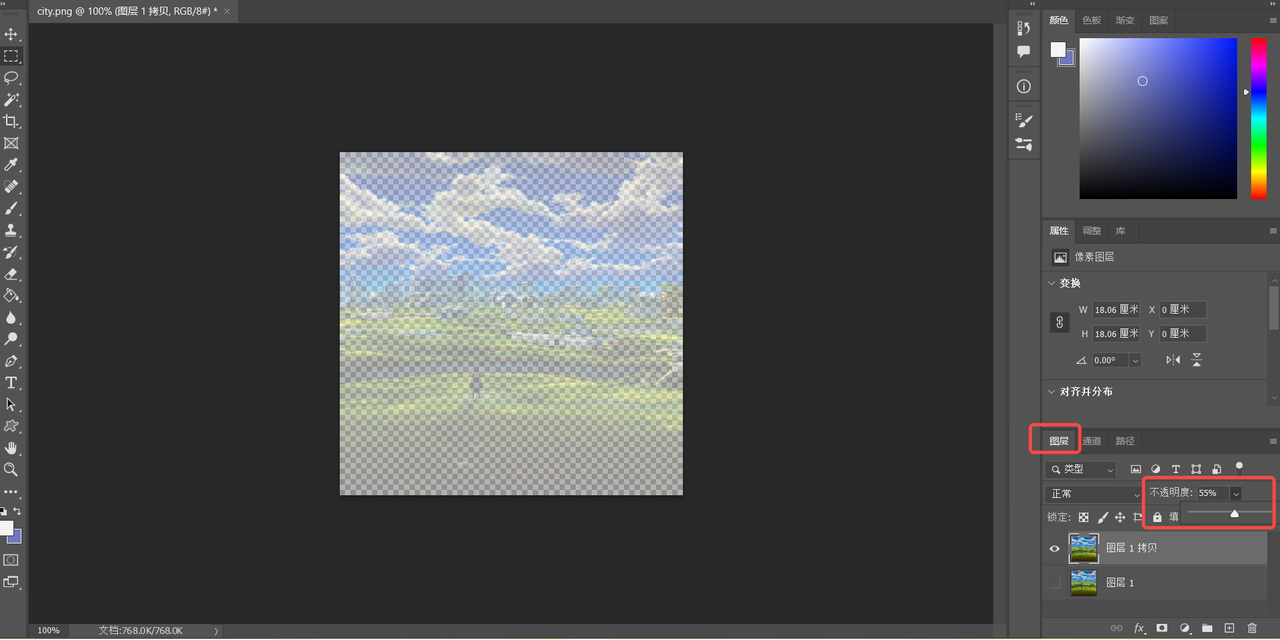
2、比 PS 更好上手的工具推荐,轻松调节图片透明度
除了 PS 之外,我们还可以使用「即时设计」来编辑图片效果。相比于 PS 必须将文件保存在本地的使用方式,即时设计的云端使用方式操作起来更加轻便。将图片使用即时设计打开之后,运行“图片效果编辑”工具,即可在同一个操作页面调节多种图片效果。
选中图片之后,点击图片编辑工具操作面板中的对应功能,通过手动拖动进度条的方式,即可编辑图片效果,操作方式十分简单,学习成本并不高。同时,图片效果编辑工具提供了“效果预览”功能,在确定设置的图片效果之后,点击“应用”按钮,才会将设置的图片效果应用到图片上。
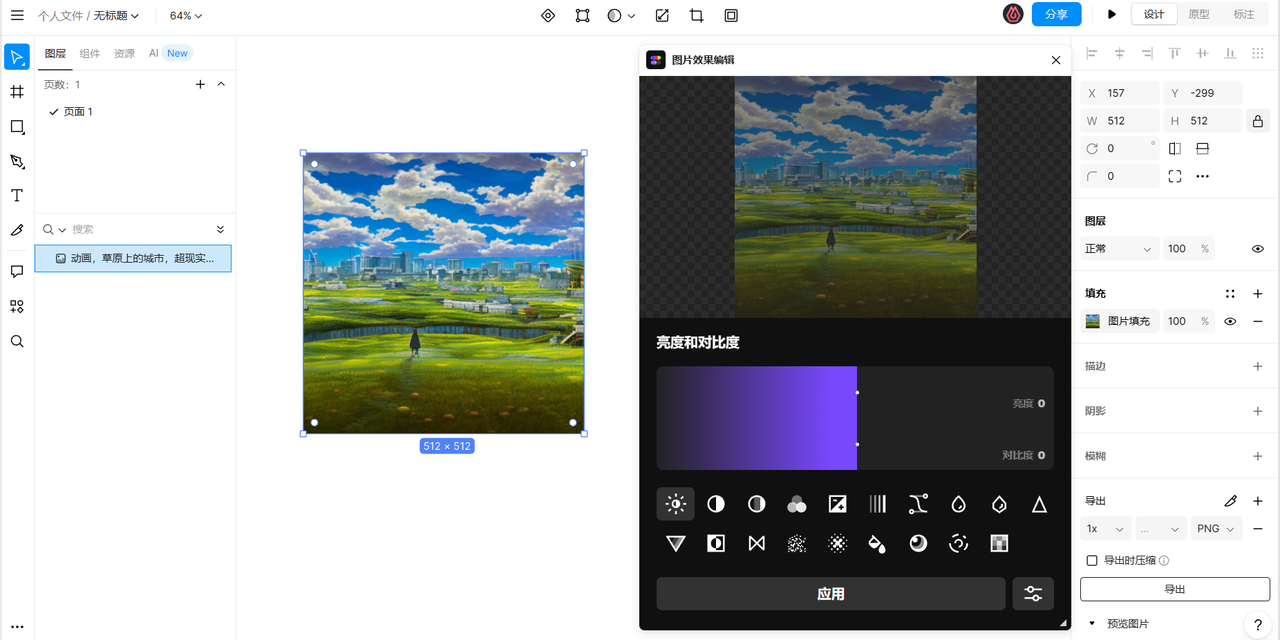
比 PS 更好上手的图片编辑工具,一个操作页面完成多种图片效果——图片效果编辑
3、总结
以上便是本文提供的关于 PS 怎么调节图片透明度的全部内容,下面为大家总结一下:首先将图片使用 PS 打开,之后复制一个图层,选中新图层之后,在“图层”模式下点击“不透明度”下拉列表,之后便可以调节图片透明度。除了使用 PS 调节图片透明度的操作教程之外,本文还向大家推荐了一个操作方式更加简单的图片编辑工具——即时设计。即时设计提供的“图片效果编辑”工具,可在一个操作界面内编辑多种图片效果,而且使用学习成本不高,操作难度更低,上手操作毫无压力。如果想了解更多的好用又免费的图形工具,实现多种图片效果,欢迎进入即时设计的「插件广场」,这里有大量操作简单,设计效果惊艳的工具可直接使用。
